גיבוי נתוני Outlook Express שלך הוא עבודה חשובה במיוחד אם המחשב שלך קורס או אם אתה רוצה להעביר אותם למחשב החדש שלך. במאמר זה, אני מסביר כיצד לגבות בקלות את כל המידע של Outlook Express (הודעות, פנקס כתובות & הגדרות חשבון דואר אלקטרוני) והדרך לשחזר (או להעביר) אותו בקלות למבוסס Windows XP אחר מַחשֵׁב.
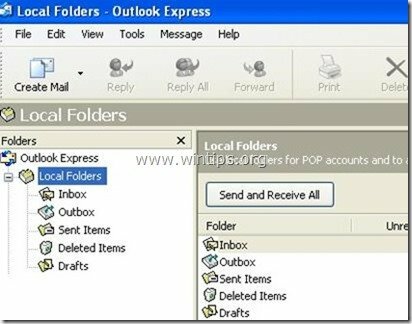
חלק 1: כיצד לגבות הודעות דואר אלקטרוני של Outlook Express
חלק 2: כיצד לשחזר הודעות דואר אלקטרוני של Outlook Express
חלק 3: כיצד לגבות את ספר הכתובות של Outlook Express (אנשי קשר)
חלק 4: כיצד לשחזר את פנקס הכתובות של Outlook Express (אנשי קשר)
חלק 5: כיצד לגבות חשבונות דואר אלקטרוני של Outlook Express
חלק 6: כיצד לשחזר חשבונות דואר אלקטרוני של Outlook Express
חלק 1: כיצד לגבות הודעות דואר של Outlook Express
כל הודעות הדואר של Outlook Express נשמרות כברירת מחדל בתיקייה אחת בשם "אאוטלוק אקספרס" תחת הפרופיל הנוכחי שלך (Your_Username) במיקום זה:
- C:\Documents and Settings\
\Local Settings\Application Data\Identities\{ }\Microsoft\
לְמָשָׁל "C:\Documents and Settings\Admin\Local Settings\Application Data\Identities\{D8F3C66E-965E-41AE-8A23-A58460ABAE00}\Microsoft\אאוטלוק אקספרס”
אז אם אתה רוצה לגבות את הודעות הדואר האלקטרוני שלך מ-Outlook Express פשוט העתק את "אאוטלוק אקספרס" נמצאה (כברירת מחדל) בנתיב הנ"ל. הנתיב לעיל הוא נתיב ברירת המחדל שבו Outlook Express מאחסן את תיקיות הדוא"ל וההודעות שלך. *
* הערה: לפני שאתה מעתיק את "אאוטלוק אקספרס" למיקום הגיבוי שלך, מומלץ לאשר את "אאוטלוק אקספרס" לאחסן את מיקום התיקיה במחשב שלך. אם אתה רוצה לעשות את זה:
כיצד לאשר את מיקום תיקיית החנות של Outlook Express
1. פתח את Outlook Express ומהתפריט הראשי עבור אל "כלים” > “אפשרויות”.
![Outlook-Express-Tools-Options_thumb[1] Outlook-Express-Tools-Options_thumb[1]](/f/9d14c44d643b6fbf12766db44c3e2f3d.jpg)
2. ב"תחזוקה", לחץ על "תיקיית חנות"כפתור כדי לראות היכן אאוטלוק אקספרס מאחסן את הקבצים שלך.
![Outlook-Express-Store-Folder_thumb[2] Outlook-Express-Store-Folder_thumb[2]](/f/ebc2ee97917118878633c7cff4e15ea9.jpg)
![k5dozlxm_thumb[8] k5dozlxm_thumb[8]](/f/fb3b029baf96d98df6c2e1b1c5df5968.jpg)
חלק 2: כיצד לשחזר הודעות דואר של Outlook Express
כדי לשחזר את הודעות הדואר האלקטרוני שלך ב-Outlook Express מגיבוי שנלקח באמצעות התהליך המתואר ב חלק 1 :
1. הפעל את Outlook Express ואפשר לתוכנית ליצור פרופיל חדש.
2. מהתפריט הראשי של Outlook Express נווט אל "קוֹבֶץ” > “יְבוּא" ובחר "הודעות”.
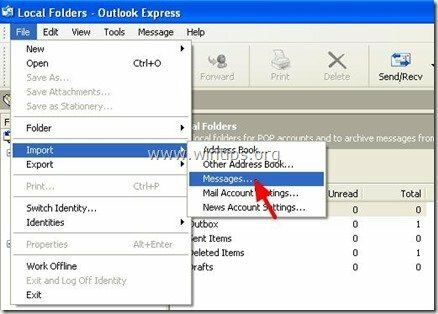
3. ב"בחר תוכנית" בחר חלון "Microsoft Outlook Express 6" ולחץ על "הַבָּא”.
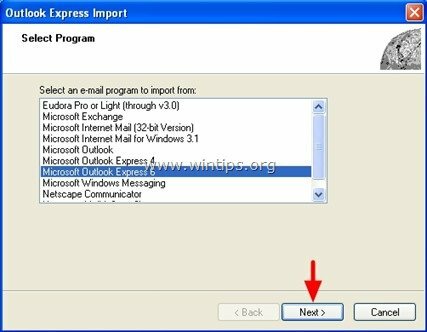
4. בחר את "הזהות הראשית" תחת "ייבוא דואר מזהה OE6" אפשרות ולחץ על "בסדר’.
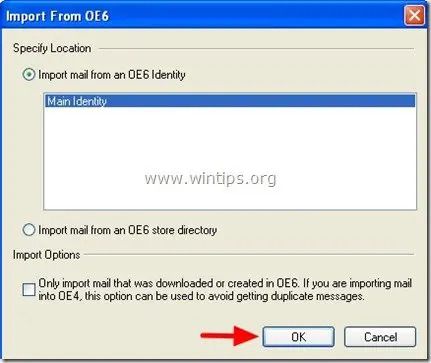
5. ב "מיקום הודעות"חלון הקש "לְדַפדֵף”.
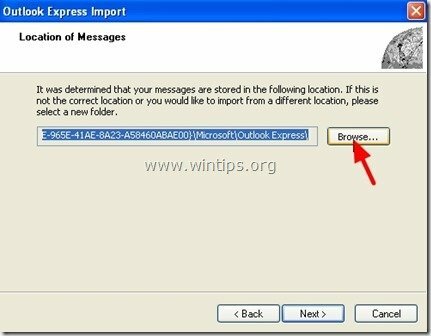
6. נווט אל מיקום הגיבוי שלך (למשל "המסמכים שלי\גיבוי"), בחר את "אאוטלוק אקספרס" תיקיית גיבוי ולחץ על "בסדר”.
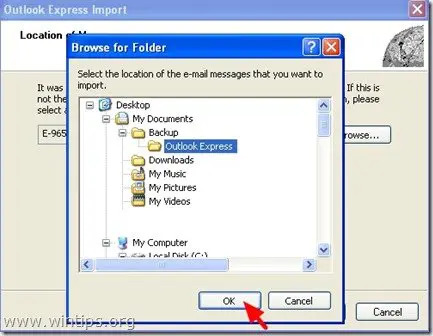
7. ללחוץ "הַבָּא”.
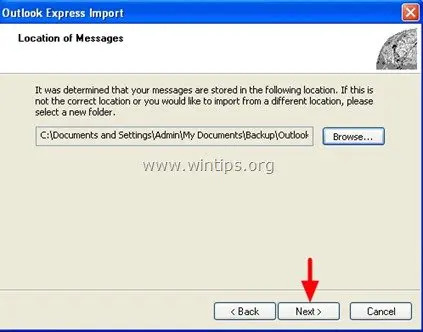
8. בחר "כל התיקיות" כדי לייבא הודעות Outlook Express מכל שֶׁלְךָתיקיות של Outlook Express או בחר תיקייה בודדת שממנה לייבא הודעות ולחץ על "הַבָּא”.
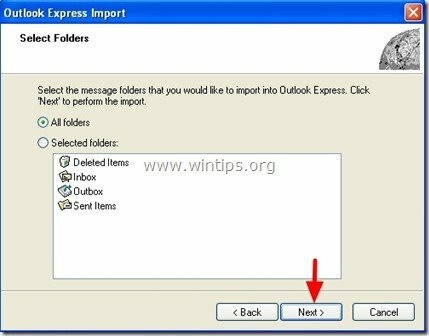
9. כעת המתן עד שתהליך הייבוא יסתיים ולחץ על "סיים" בחלון המידע.
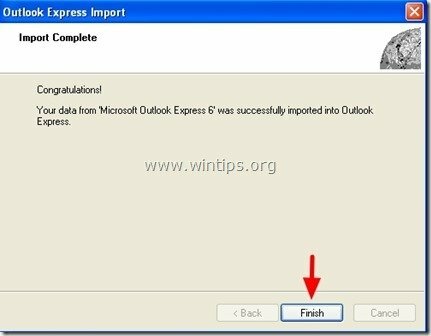
אתה סיימת!
חלק 3: כיצד לגבות את Outlook Express פנקס הכתובות
שיטה 1
כדי לגבות את ספר הכתובות של Outlook Express פשוט העתק את "פנקס הכתובות" התיקייה שנמצאת בנתיב זה (כברירת מחדל):
- C:\Documents and Settings\
\Application Data\Microsoft\
לְמָשָׁל "C:\Documents and Settings\Admin\Application Data\Microsoft\פנקס הכתובות
שיטה 2
דרך נוספת לגבות את ספר הכתובות של Outlook Express (אנשי קשר) היא להשתמש ב-"יְצוּא" תכונה מתוך Outlook Express. לעשות את זה:
1. מהתפריט הראשי של Outlook Express עבור אל "כלים” > “פנקס הכתובות”
![Outlook-Express-Tools-Address-Book_thumb[1] Outlook-Express-Tools-Address-Book_thumb[1]](/f/64da0d66a4dfd0b2387a7b054db74986.jpg)
2. ב"פנקס הכתובותתפריט נווט אל "קוֹבֶץ” > “יְצוּא” > “ספר כתובות (WAB)”
![Addess-Book-Export-WAB_thumb[2] Addess-Book-Export-WAB_thumb[2]](/f/a0d17b4209f324ba59e0ce6de0b76c86.jpg)
3. ציין את המיקום (למשל מיקום הגיבוי שלך) ואת שם הקובץ עבור קובץ פנקס הכתובות המיוצא ולחץ על "להציל”.
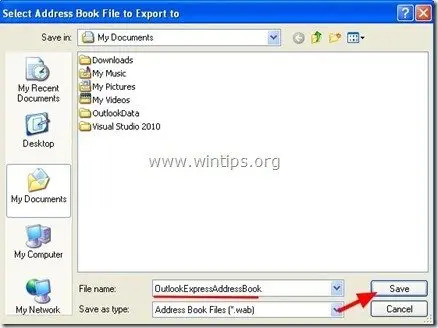
חלק 4: כיצד לשחזר את Outlook Express פנקס הכתובות
1. מהתפריט הראשי של Outlook Express עבור אל "כלים” > “פנקס הכתובות”.
![Outlook-Express-Tools-Address-Book_thumb[1] Outlook-Express-Tools-Address-Book_thumb[1]](/f/25d8e721a0e03935b801d9996e8333dd.jpg)
2. ב"פנקס הכתובותתפריט נווט אל "קוֹבֶץ” > “יְבוּא” > “ספר כתובות (WAB)”
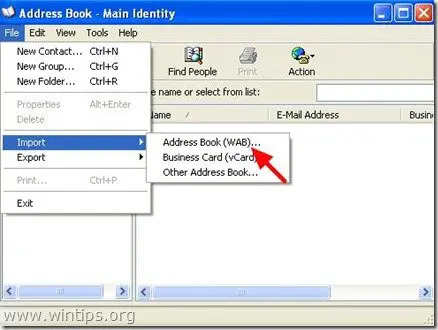
3. בחר את קובץ פנקס הכתובות שממנו ייבא (למשל "Admin.wab") ולחץ על "לִפְתוֹחַ”.
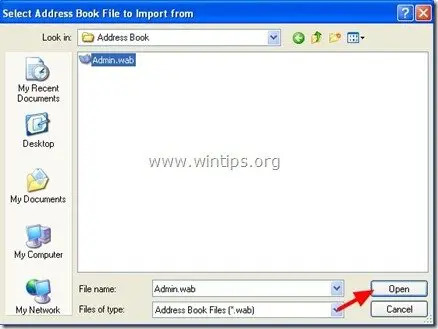
5. המתן עד שתהליך הייבוא יסתיים ותסיים!
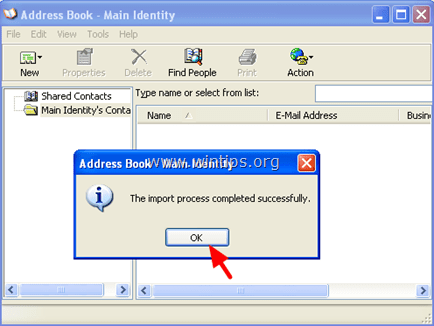
חלק 5: כיצד לגבות את Outlook Express הגדרות חשבון
כדי לגבות חשבונות דואר אלקטרוני של Outlook Express אתה יכול להשתמש באשף היצוא חשבון מתוך תוכנית Outlook Express.
כדי לייצא את הגדרות חשבון Outlook Express שלך:
1. פתח את Outlook Express ונווט אל "כלים” > “חשבונות”.
![Outlook-Express-Tools-Accounts_thumb[1] Outlook-Express-Tools-Accounts_thumb[1]](/f/7c7fc8dc7330b17362e2428561e8908e.jpg)
2. בְּ חשבונות אינטרנט חלון ב"דוֹאַרהכרטיסייה בחר את חשבון הדוא"ל שברצונך לייצא ולחץ על "יְצוּא"כפתור".
![Outlook-Express-Export-Account_thumb[1] Outlook-Express-Export-Account_thumb[1]](/f/49c50db3be7a6e7e671c083dac665c54.jpg)
3. ציין את המיקום (למשל מיקום הגיבוי שלך) ואת שם הקובץ עבור קובץ החשבון המיוצא (למשל "MailAccount.iaf") ולחץ על "להציל”.
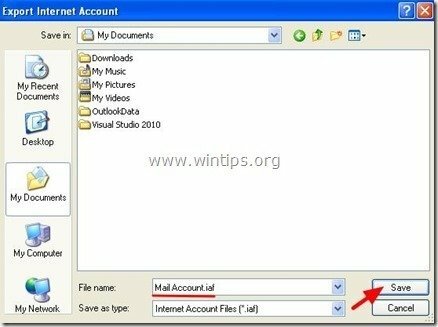
חלק 6: כיצד לשחזר את Outlook Express הגדרות חשבונות
כדי לשחזר חשבונות דואר אלקטרוני של Outlook Express, תוכל להשתמש באשף ייבוא חשבון מתוך תוכנית Outlook Express.
כדי לייבא את הגדרות חשבון Outlook Express שלך:
1. פתח את Outlook Express ונווט אל "כלים” > “חשבונות”.
![Outlook-Express-Tools-Accounts_thumb[1] Outlook-Express-Tools-Accounts_thumb[1]](/f/b0bdbeb6a76389f1edb5c652cc5b5cff.jpg)
2. בְּ חשבונות אינטרנט חלון ב"דוֹאַר", לחץ על "יְבוּא" כפתור.
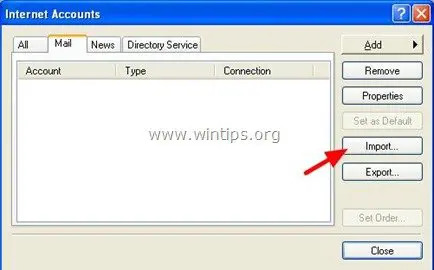
3. בחר את קובץ החשבון המיוצא מהגיבוי שלך (למשל "MailAccount.iaf") ולחץ על "לִפְתוֹחַ”.
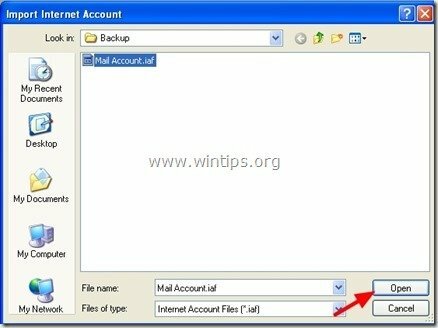
4. סוף סוף סגור"חשבונות אינטרנטחלון אפשרויות ואתה מוכן!
שְׁאֵלָה?
אם אבצע את שלב 1 ו-2 גיבוי ושחזור במערכת Windows XP לכונן קשיח חיצוני, אוכל לחבר את הכונן הקשיח הזה לאחר מחשב עם מערכת הפעלה אחרת כדי לשחזר את קבצי הגיבוי כדי להציג את קובץ הגיבוי במחשב אחר שאין לו XP Operating מערכת?
לְמָשָׁל ווינדוס 7 או ווינדוס 10?
אודה לך אם תוכל להשיב לשאלתי.
ריצ'רד
וויליאם ג'יי. משרת
17 באוגוסט 2016 בשעה 4:27 בבוקר
מצאתי את מה שהייתי צריך. זה לקח זמן, אבל קיבלתי את זה ואני חניך מאוד שמח! במקום להשאיר תרומה גדולה יותר, אני אשאיר תרומה קטנה יותר כמעט בכל פעם שאקבל משהו שאוכל להשתמש בו מהאתר שלך. תודה WJR